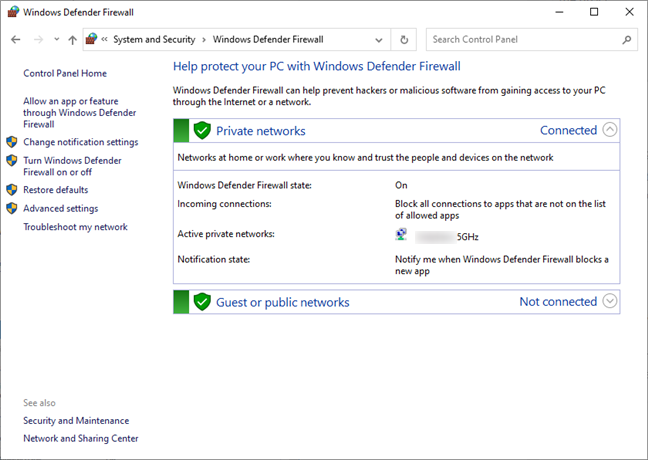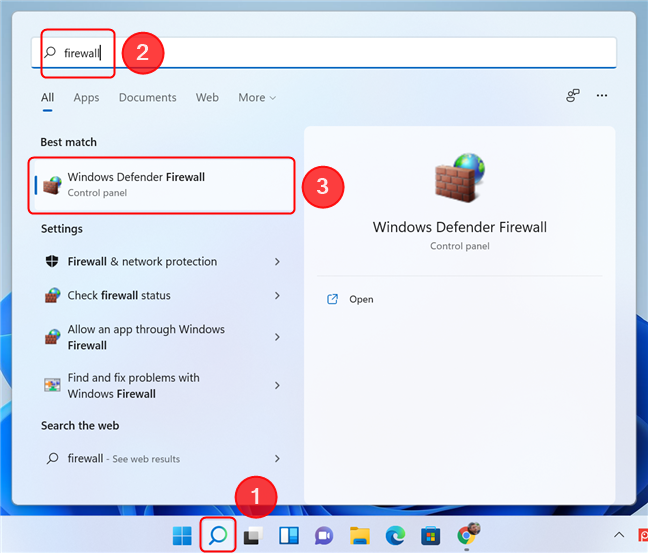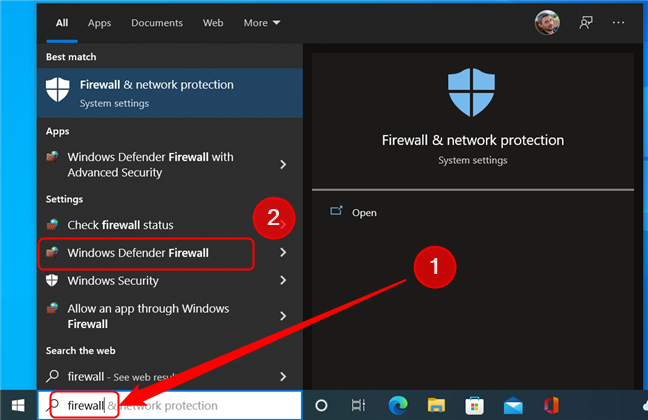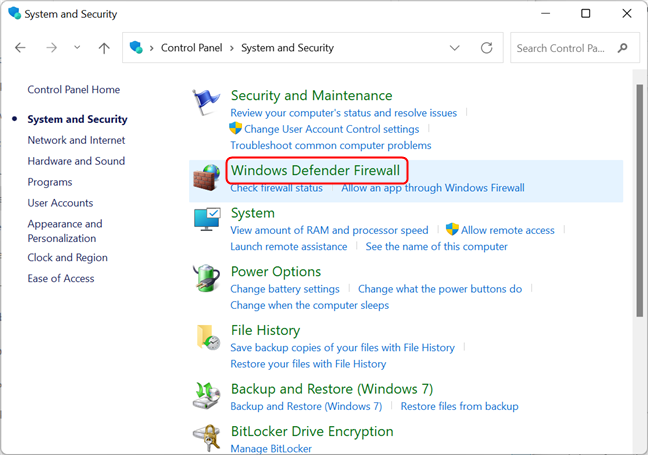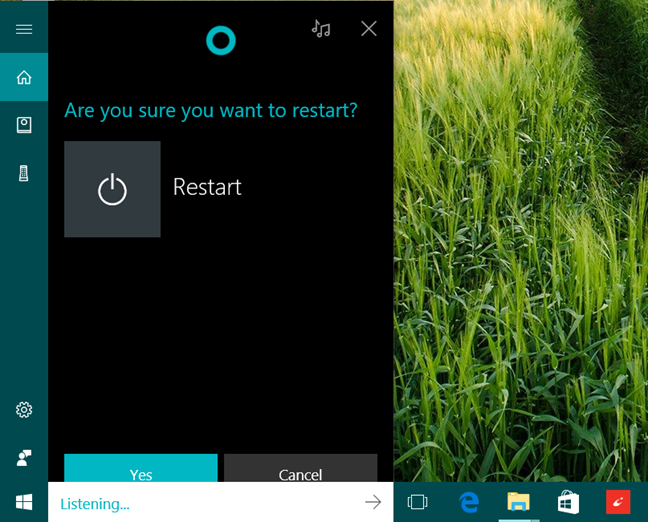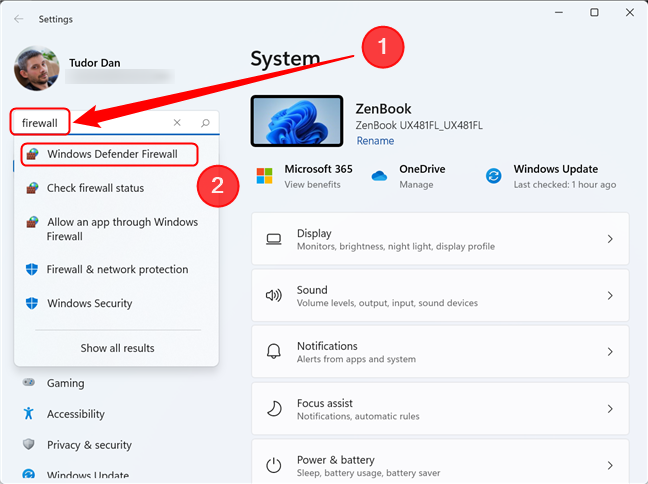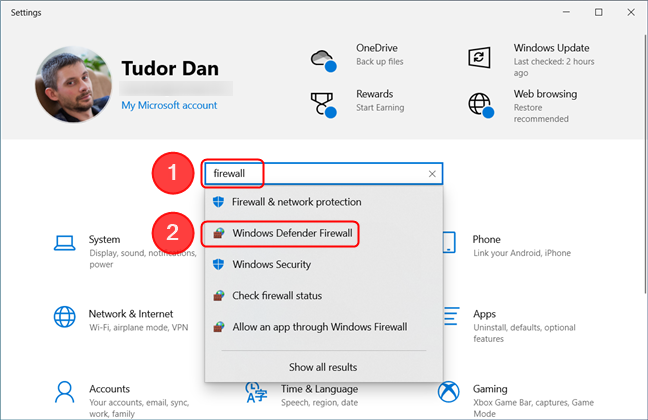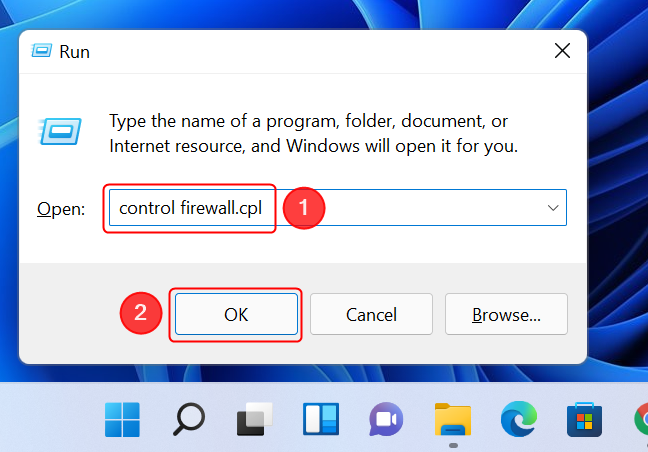Dans le cadre de sa suite de sécurité intégrée, Windows 11 et Windows 10 offrent une puissante application de pare-feu nommée Windows Defender Firewall . Que vous souhaitiez désactiver le pare- feu Windows ou simplement vous assurer qu'il fonctionne pour protéger votre PC, vous devez d'abord savoir comment y accéder. Sans plus tarder, voyons toutes les méthodes pour ouvrir le pare- feu Windows Defender :
Contenu
- 1. Ouvrez le pare-feu Windows Defender à l'aide de la recherche
- 2. Démarrez le pare-feu Windows Defender à l'aide du Panneau de configuration
- 3. Ouvrez le pare-feu Windows Defender à l'aide de l'application Paramètres
- 4. Démarrez le pare-feu Windows Defender à l'aide de la fenêtre Exécuter
- 5. Utilisez l'invite de commande, PowerShell ou le terminal Windows pour ouvrir le pare-feu Windows Defender
- Utilisez-vous le pare-feu Windows Defender ?
REMARQUE : Ce guide couvre Windows 11 et Windows 10. Si vous ne savez pas quelle version de Windows vous avez, lisez ce tutoriel : Comment savoir quel Windows j'ai (11 façons) .
1. Ouvrez le pare-feu Windows Defender à l'aide de la recherche
Le pare- feu Windows Defender est un outil simple pour gérer les connexions entrantes et sortantes sur votre appareil Windows. Si vous souhaitez en savoir plus sur la fonctionnalité, lisez cet article : Pare-feu Windows Defender avec sécurité avancée : qu'est-ce que c'est ? Comment l'ouvrir ? Que pouvez-vous en faire ?
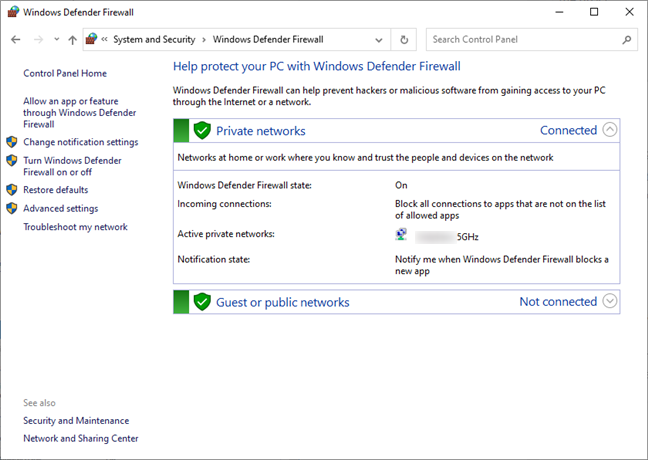
La page Pare-feu Windows Defender
Le moyen le plus simple d'accéder au pare- feu Windows Defender consiste à le rechercher à l'aide de la fonction de recherche de Windows. Pour Windows 11, commencez par appuyer sur Windows + S sur votre clavier ou en cliquant/appuyant sur l'icône de la loupe dans la barre des tâches, puis tapez « pare-feu » dans la zone de recherche, et enfin cliquez ou appuyez sur le résultat de recherche du pare-feu Windows Defender .
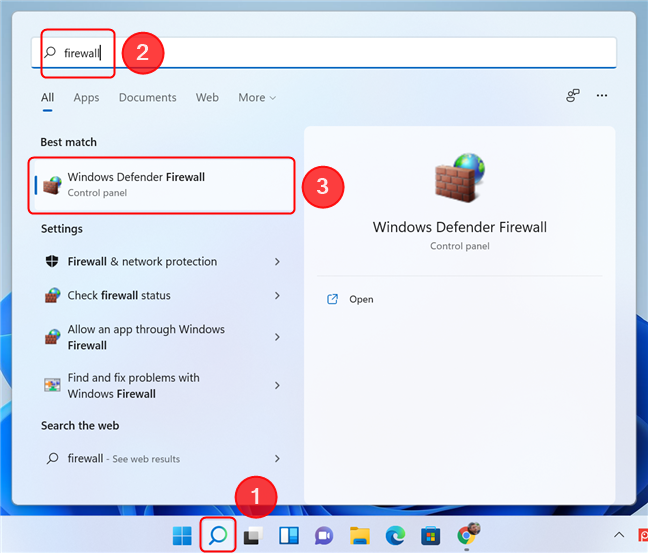
Utilisez la recherche dans Windows 11 pour ouvrir le pare-feu Windows Defender
Dans Windows 10, les étapes sont similaires. Appuyez sur Windows + S ou tapez simplement « pare-feu » dans la zone de recherche située sur la barre des tâches, puis sélectionnez le résultat de recherche du pare-feu Windows Defender .
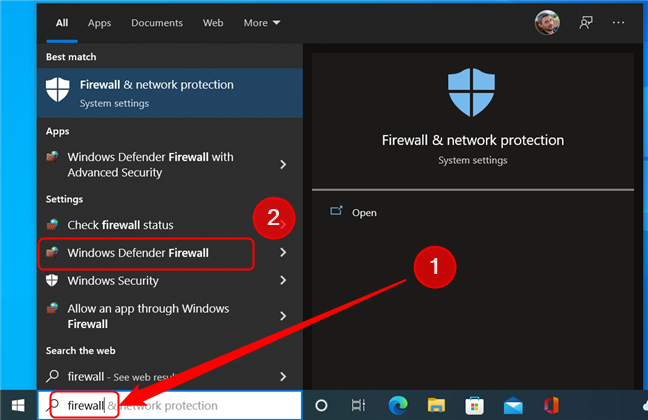
Ouvrez le pare-feu Windows Defender dans Windows 10 à l'aide de la fonction de recherche
ASTUCE : Vous pouvez également utiliser le menu Démarrer pour lancer une recherche. Ouvrez-le simplement en appuyant sur la touche Windows ou en cliquant sur le bouton Démarrer de la barre des tâches, puis commencez à taper.
2. Démarrez le pare-feu Windows Defender à l'aide du Panneau de configuration
Le pare- feu Windows est également accessible depuis le Panneau de configuration . Ouvrez le Panneau de configuration et accédez à Système et sécurité . Ensuite, cliquez ou appuyez sur Pare-feu Windows Defender .
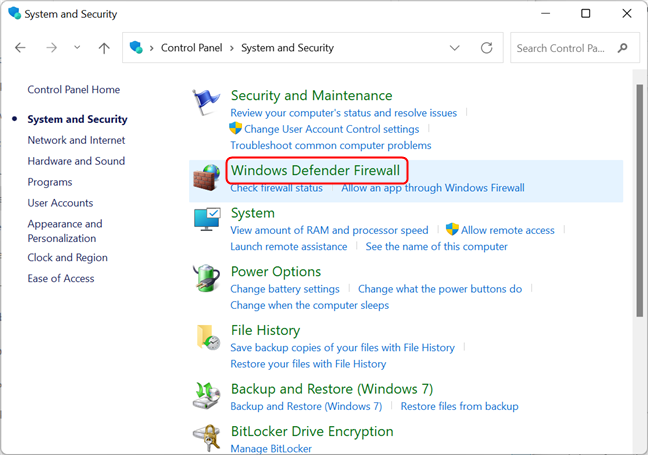
Ouvrez le pare-feu Windows Defender à partir du panneau de configuration
Alternativement, vous pouvez saisir « pare-feu » dans la zone de recherche du Panneau de configuration située dans le coin supérieur droit de la fenêtre. Ensuite, dans la liste des résultats de la recherche, cliquez ou appuyez sur Pare-feu Windows Defender .
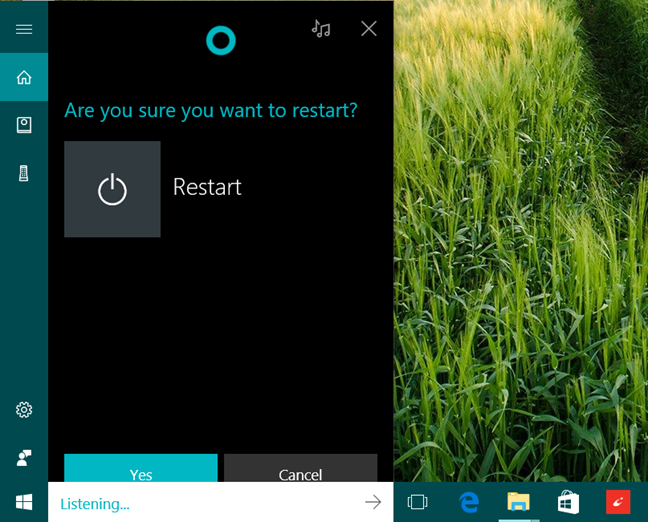
Utilisez la zone de recherche dans le Panneau de configuration pour localiser la page Pare-feu Windows Defender
3. Ouvrez le pare-feu Windows Defender à l'aide de l'application Paramètres
Vous pouvez également accéder à la page Pare-feu Defender en ouvrant l' application Paramètres , puis en tapant « pare-feu » et en sélectionnant Pare-feu Windows Defender dans la liste déroulante des résultats. Voici à quoi cela ressemble dans Windows 11 :
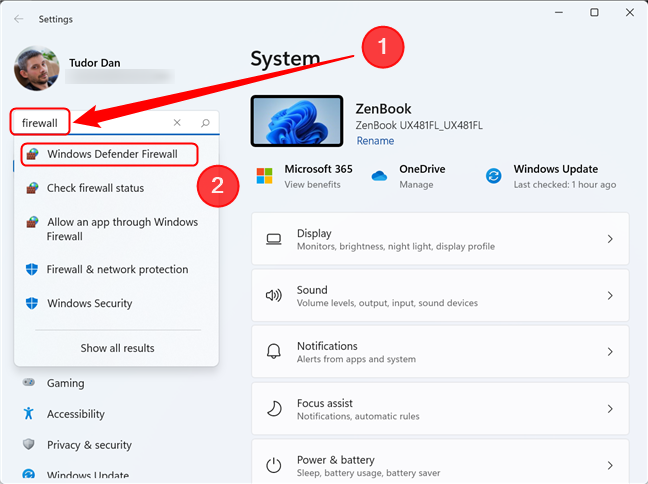
Recherchez le pare-feu Windows Defender dans l'application Paramètres de Windows 11
Dans Windows 10, les étapes sont les mêmes : ouvrez Paramètres et tapez « pare-feu » dans la zone de recherche , puis cliquez sur le résultat approprié.
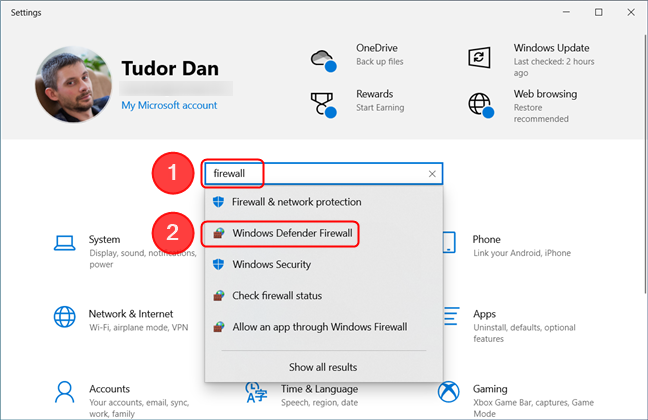
La localisation du pare-feu Windows Defender à l'aide de l'application Paramètres est similaire dans Windows 10
4. Démarrez le pare-feu Windows Defender à l'aide de la fenêtre Exécuter
Appuyez sur les touches Windows + R de votre clavier pour ouvrir la fenêtre Exécuter . Ensuite, tapez « control firewall.cpl » dans le champ Ouvrir et appuyez sur Entrée ou appuyez sur OK .
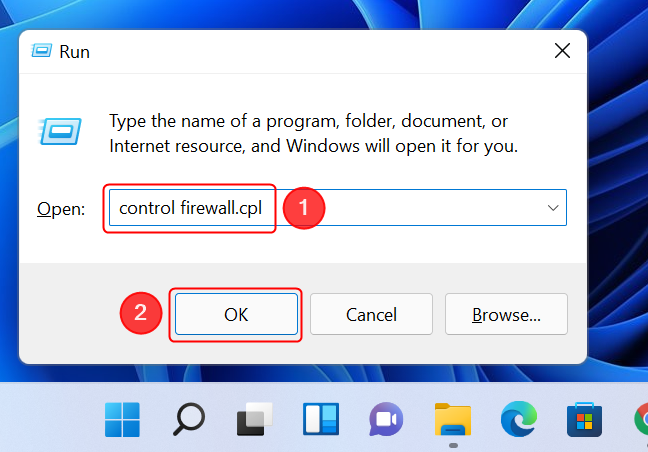
Ouvrez le pare-feu Windows Defender à partir de la fenêtre Exécuter
ASTUCE : Taper « control /name Microsoft.WindowsFirewall » dans le champ Ouvrir donnera le même résultat.
5. Utilisez l'invite de commande, PowerShell ou le terminal Windows pour ouvrir le pare-feu Windows Defender
Si vous êtes un fan de la ligne de commande, vous pouvez utiliser l'invite de commande , PowerShell ou le terminal Windows pour ouvrir le pare- feu Windows Defender . Tapez la même commande que celle utilisée dans la fenêtre Exécuter, suivie de Enter :
contrôler firewall.cpl
Cela ouvre immédiatement la page du pare-feu Windows Defender .

Le pare-feu Windows Defender peut être ouvert à l'aide d'une interface de ligne de commande
Vous pouvez également utiliser la commande
contrôle/nom Microsoft.WindowsFirewall
avec le même résultat.
Utilisez-vous le pare-feu Windows Defender ?
Vous avez appris cinq façons différentes d'ouvrir le pare- feu Windows Defender . Avant de clore ce tutoriel, nous avons une question pour vous : utilisez-vous le pare-feu intégré de Windows ou préférez-vous une application tierce pour gérer vos connexions réseau ? Pourquoi donc? Commentez ci-dessous et discutons.